Как создать аудиторию Google Ads
Опубликовано: 2021-02-13Теперь, когда вы правильно настроили отслеживание конверсий Google Реклама , пришло время заложить основу для ваших будущих рекламных кампаний. И первым шагом является создание различных пользовательских аудиторий и аудиторий ремаркетинга в вашем аккаунте Google Ads.
Кстати, знаете ли вы, что только 2% посетителей сайта конвертируются во время первого посещения? Это означает, что вам нужно что-то сделать, чтобы захватить остальные 98%.
Создание аудиторий ремаркетинга и перенацеливание на них с помощью ваших персонализированных кампаний Google Ads — один из лучших способов повторно привлечь клиентов, бросивших корзину, и других посетителей веб-сайта, которые не совершили покупку во время предыдущего взаимодействия с вашим интернет-магазином.
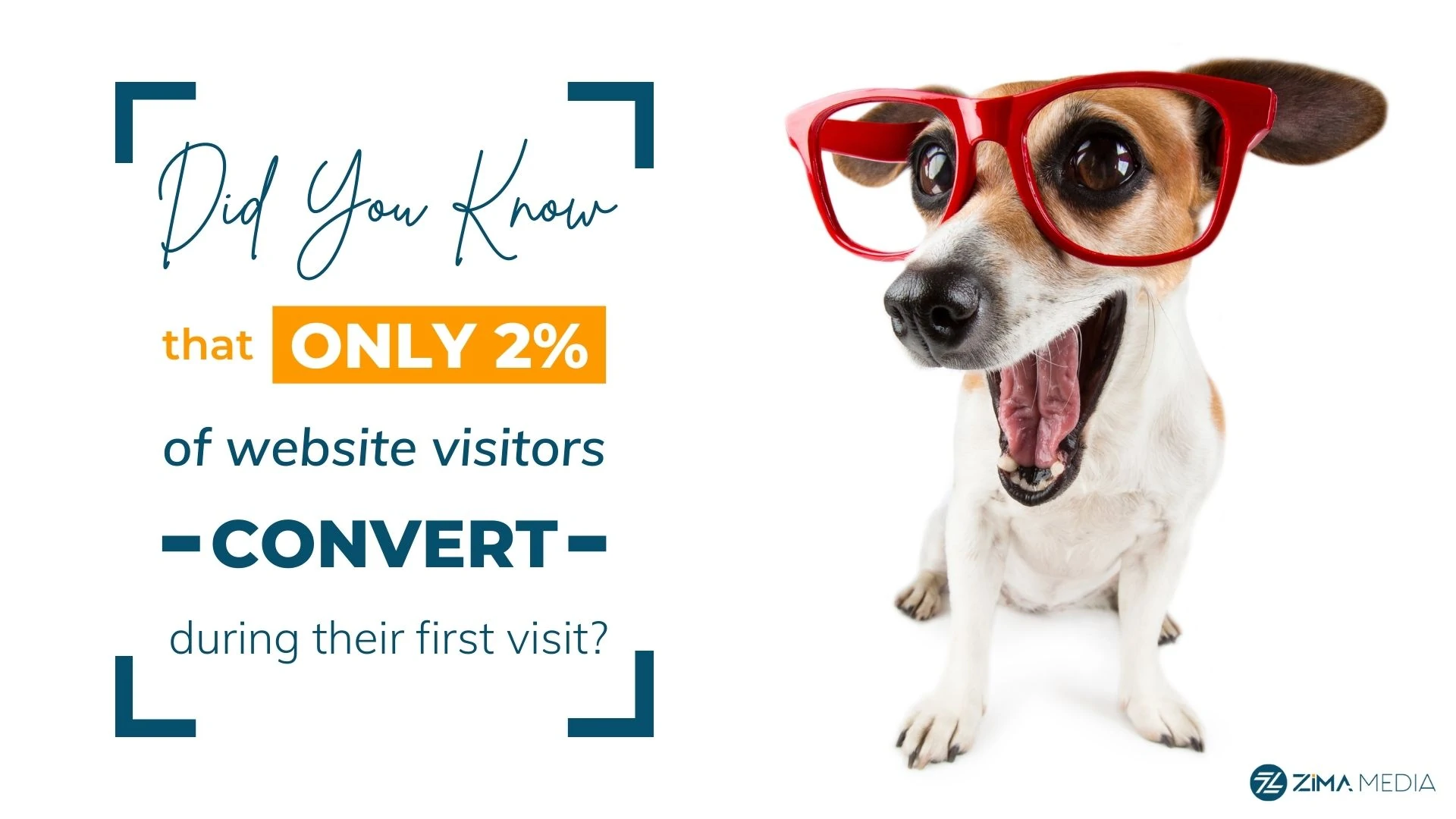
Помимо аудиторий ремаркетинга, Google Ads позволяет создавать различные пользовательские аудитории на основе образа жизни ваших потенциальных клиентов, покупательских привычек, долгосрочных интересов, покупательских намерений и демографических данных.
Поскольку существует два способа создания аудиторий для вашей учетной записи Google Ads, поначалу это может быть довольно запутанным. Но не беспокойтесь, как всегда, мы вас прикроем.
Вот полный курс Zima Media о том, как создавать аудитории Google Ads, шаг за шагом!
Мы здесь, чтобы провести вас через правильный процесс настройки аудиторий Google Ads, но сначала, вот почему это так важно.
Зачем добавлять аудитории Google Ads
Пользовательские аудитории и аудитории ремаркетинга в Google Ads могут помочь вам:
- Найдите своего идеального клиента
- Побуждать бросивших корзину совершить покупку
- Ориентируйтесь на пользователей, которые активно ищут продукты, похожие на ваши
- Привлекайте посетителей сайта ваших конкурентов
- Поощряйте своих постоянных клиентов открывать для себя новые продукты
- Сохранить текущую клиентскую базу
- Регулируйте ставки более эффективно
- Исследуйте новые возможности
- Найдите больше потенциальных клиентов
- Улучшите свою рекламную стратегию
Как создать пользовательскую аудиторию и аудиторию ремаркетинга в Google Ads
Есть несколько способов добавить аудитории в свой аккаунт Google Ads. В этом руководстве мы проведем вас через процесс настройки с использованием как Google Analytics, так и Google Ads. К этому моменту у вас уже должны быть связаны аккаунты Google Ads и Google Analytics и настроено отслеживание конверсий.
Если вы еще этого не сделали, обратитесь к нашим предыдущим руководствам:
- Shopify Руководство по настройке Google Analytics
- Как настроить свою учетную запись Shopify Google Ads
- Как настроить отслеживание конверсий Google Ads для магазина Shopify
Шаг 1. Включите ремаркетинг в Google Analytics.
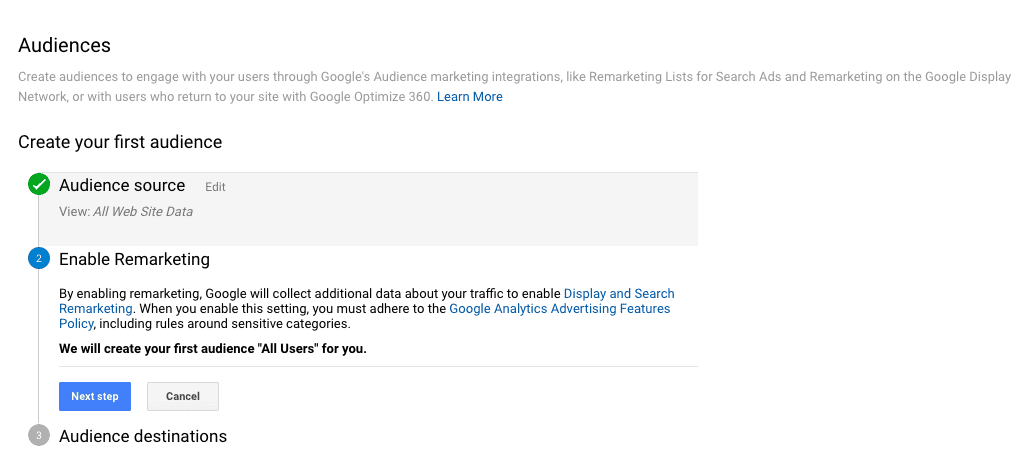
Войдите в свою учетную запись Google Analytics → Перейдите в «Настройки администратора» → в разделе «Просмотр свойств» выберите «Определения аудитории» → выберите «Аудитории» в раскрывающемся меню → в разделе «Включить ремаркетинг» нажмите «Следующий шаг» → добавить «Направления аудитории»
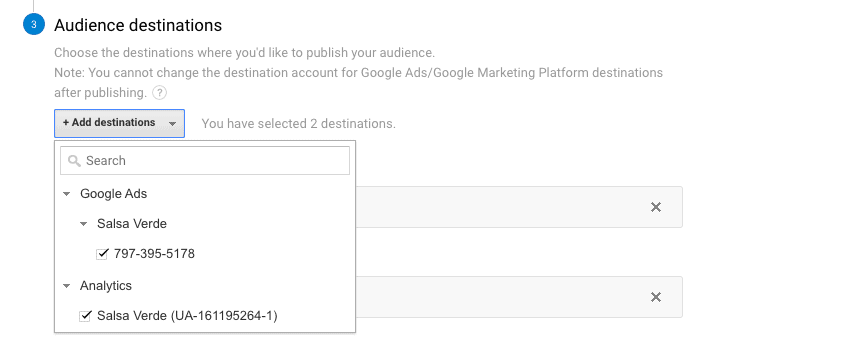
Выберите в меню свои аккаунты Google Ads и Analytics.
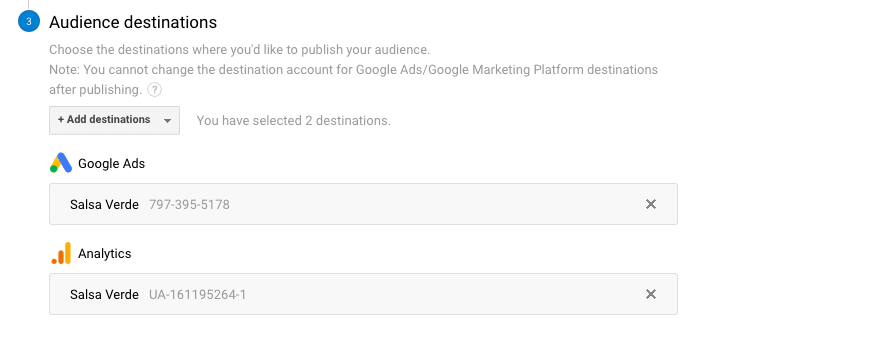
Нажмите «Сохранить». Теперь у вас есть автоматически созданная аудитория «Все посетители сайта» в вашем аккаунте. Вернитесь на страницы аудиторий.
Шаг 2. Добавьте аудитории ремаркетинга
Теперь у вас есть выбор сделать это либо в Google Analytics, либо в Google Ads. Имейте в виду, что если вы создаете аудитории непосредственно в Google Ads, они не будут переданы в вашу учетную запись Google Analytics. И когда вы создаете аудитории в Google Analytics, у вас также есть возможность поделиться ими со своей учетной записью Google Ads.
Для аудиторий ремаркетинга мы рекомендуем использовать Google Analytics и Google Ads для пользовательских.
Шаг 2.1. Добавьте новую аудиторию «Все посетители сайта».

Нажмите «+Новая аудитория».
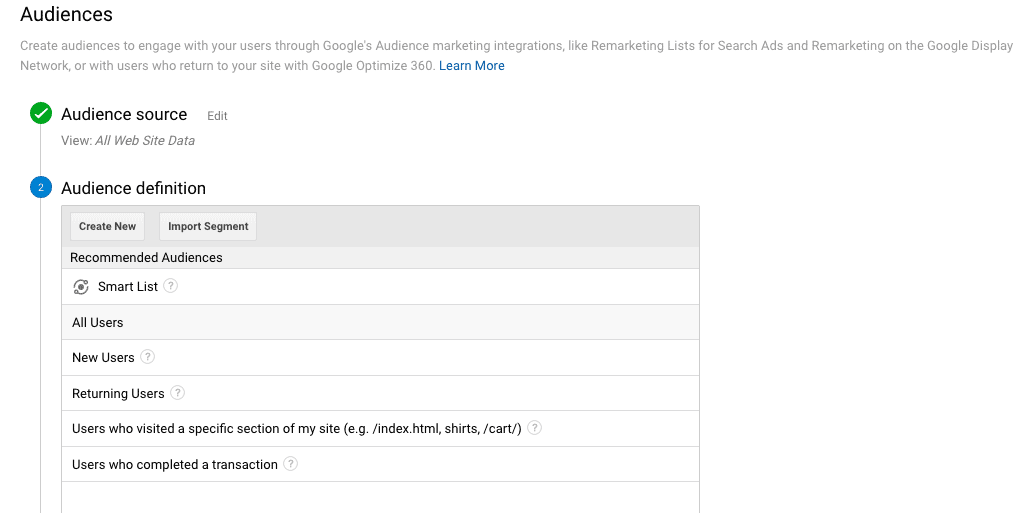
Выберите «Все пользователи»
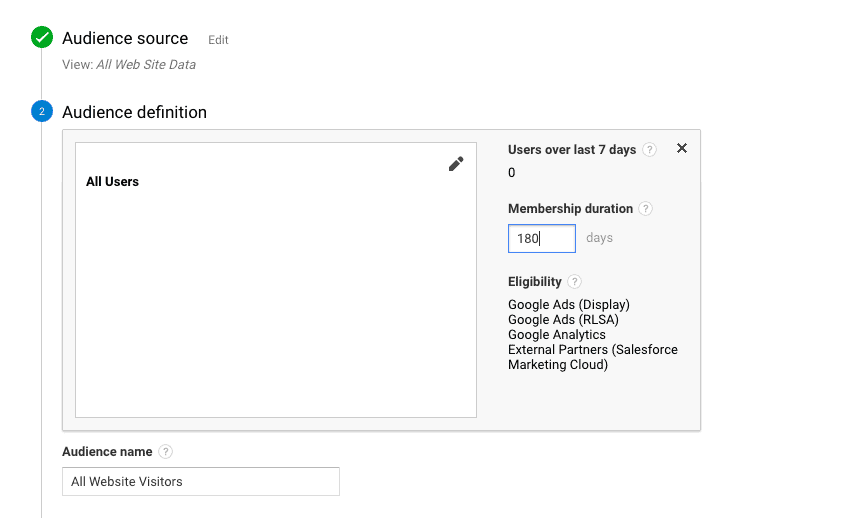
Измените продолжительность членства с 30 дней на 180 дней → назовите свою аудиторию «Все посетители веб-сайта» → нажмите «Следующий шаг».
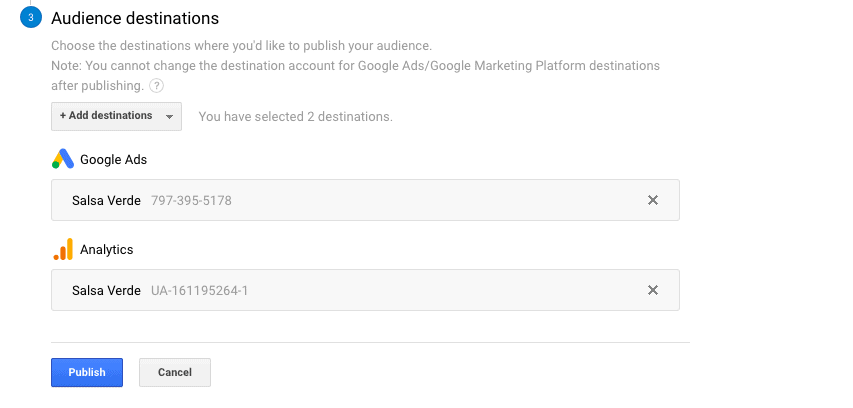
Добавьте свои Google Ads и Google Analytics в качестве целевых аудиторий и нажмите «Опубликовать».
2.2: Добавьте желаемую аудиторию

Теперь выполните аналогичные действия, чтобы создать аудитории для:
- Новые пользователи
- Вернувшиеся пользователи
- Пользователи, посетившие определенные разделы вашего сайта
- Пользователи, совершившие транзакцию
И не забудьте назвать их соответственно. Вы также можете поиграть с продолжительностью членства (от 1 до 540 дней), если хотите хранить данные о посетителях вашего сайта в течение определенного периода времени. Здесь вы должны принять во внимание свои бизнес-цели и путь клиента.

Шаг 3. Создайте индивидуальную аудиторию в Google Ads.

Войдите в свою учетную запись Google Ads → перейдите в «Инструменты» → в разделе «Общая библиотека» выберите «Менеджер аудитории».
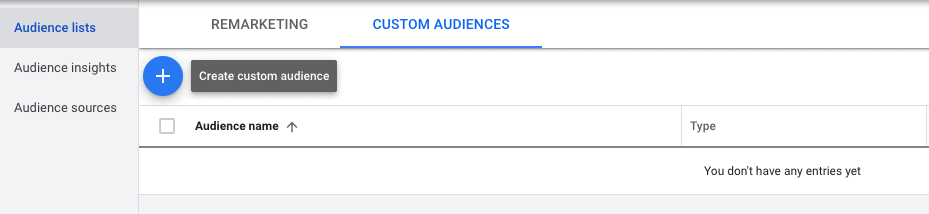
Перейдите на вкладку «Пользовательские аудитории» и нажмите «+», чтобы создать свою первую пользовательскую аудиторию.
Шаг 3.1. Создайте аудиторию на основе интересов и покупательского намерения
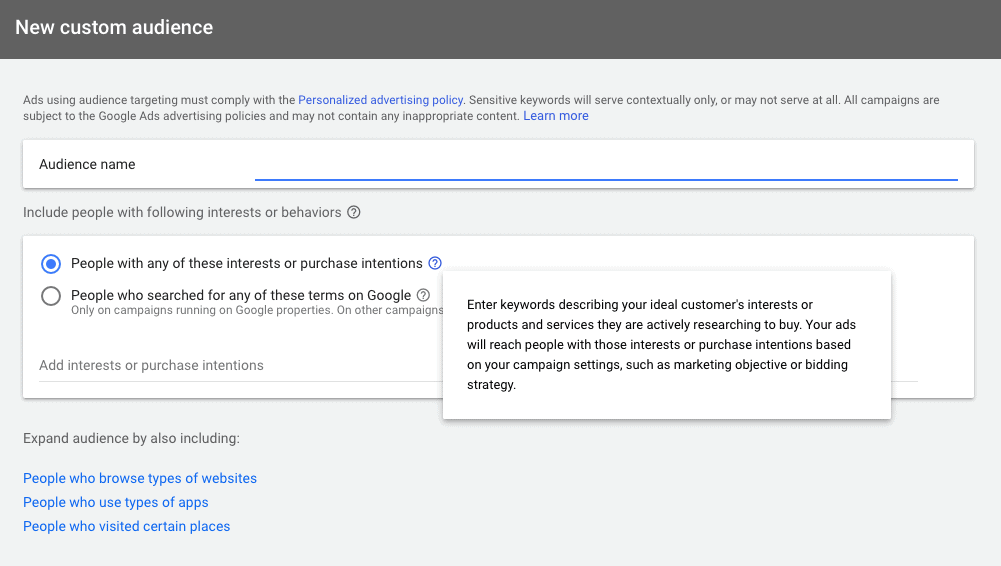
Придумайте релевантное имя для вашей аудитории и добавьте нужные ключевые слова, которые описывают интересы и предпочтения вашего идеального клиента.
Шаг 3.2. Создание аудиторий на основе поисковых запросов
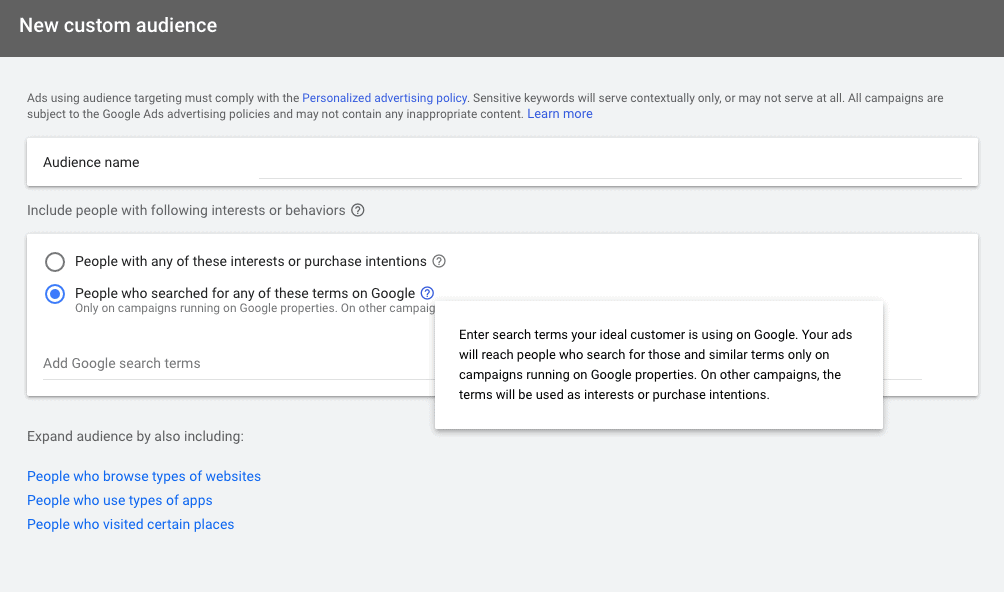
Этот параметр позволяет создавать аудиторию на основе того, что ищут пользователи. Введите релевантные ключевые слова и назовите свою аудиторию соответствующим образом.
Шаг 3.3 Создайте аудиторию на основе посетителей сайтов конкурентов
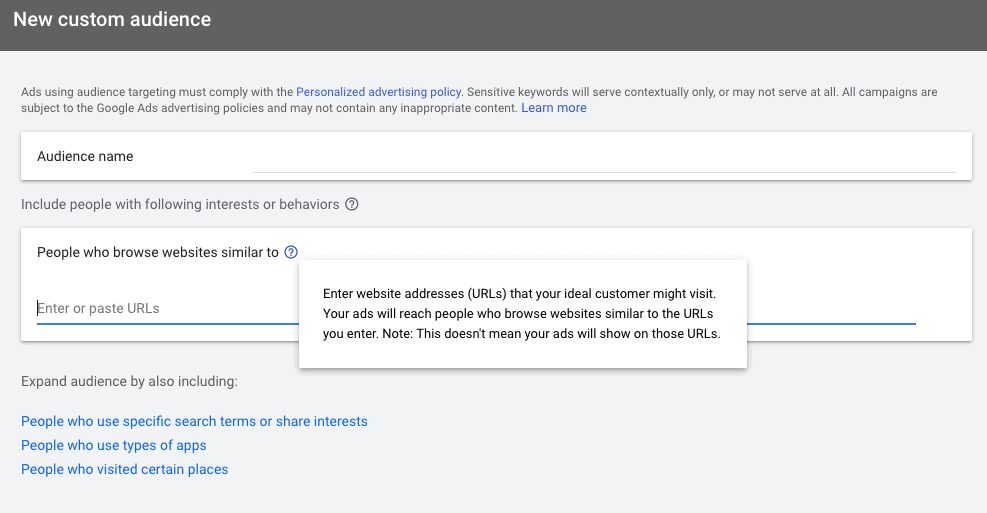
В разделе «Расширить аудиторию, также включив» выберите «Люди, которые просматривают веб-сайты, похожие на». Зайдите на сайты ваших конкурентов или создайте отдельную аудиторию для каждого сайта конкурента. Назовите их соответственно.
Шаг 4. Добавьте список клиентов, если он соответствует требованиям
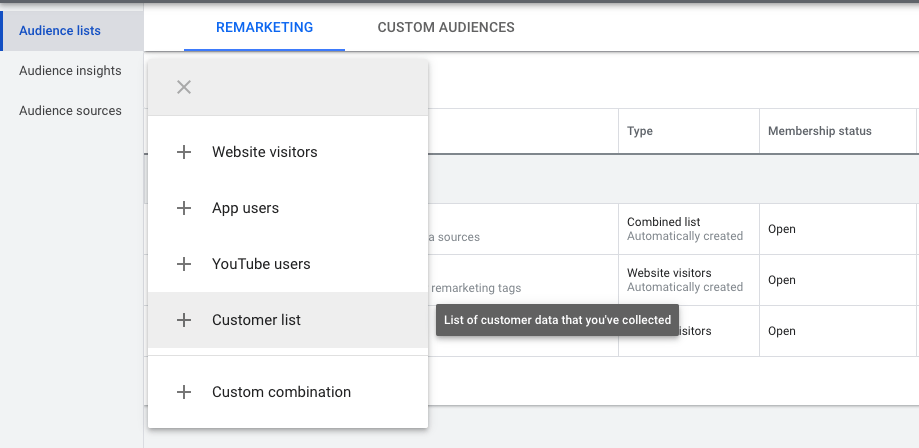
Вернитесь на вкладку «Ремаркетинг» → нажмите «+» → выберите «+ Список клиентов» в меню параметров → Загрузите файл с контактной информацией ваших клиентов.
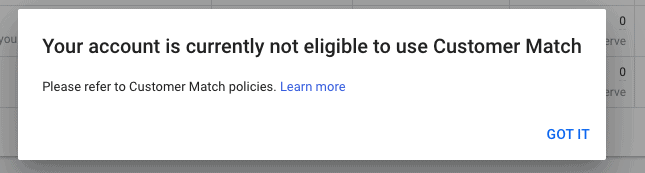
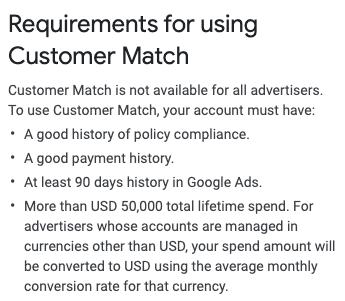
Обратите внимание, что вы должны соответствовать определенным критериям, чтобы иметь право использовать списки электронных адресов. Поэтому, если вы не соответствуете требованиям сейчас, воспользуйтесь другими аудиториями ремаркетинга.
Статистика аудитории Google Рекламы
Чтобы дать вам лучшее представление об аудиториях Google Рекламы, вот некоторые из наиболее распространенных типов, на которые вы можете ориентироваться в своих будущих рекламных кампаниях:
- Пользовательские аудитории по интересам: аудитории, которые помогут вам привлечь потенциальных клиентов на основе их образа жизни, увлечений, привычек, интересов и т. д.
- Индивидуальные аудитории присутствующих на рынке: аудитории, которые могут помочь привлечь потенциальных покупателей, которые уже ищут похожие товары и близки к совершению покупки.
- Индивидуальные аудитории жизненных событий: помогите вам ориентироваться на людей, которые достигли важных жизненных вех, таких как брак, выпускной, покупка нового дома и т. д.
- Индивидуальные аудитории по намерениям: помогите вам создать собственную аудиторию на основе ключевых слов, URL-адресов, связанных с продуктами и услугами, которые могут исследовать ваши потенциальные клиенты.
- Аудитории ремаркетинга. Позвольте вам охватить людей, которые ранее взаимодействовали с вашим веб-сайтом, приложением или каналом YouTube или уже приобрели ваши продукты.
- Списки электронных адресов : списки клиентов позволяют создавать аудитории на основе контактной информации клиента (например, адреса электронной почты, почтового индекса и т. д.), которую вы собирали с течением времени.
- Пользовательские комбинации: позволяет комбинировать два или более существующих списка ремаркетинга или аудиторий для тестирования различных стратегий.
- Похожие аудитории: помогите вам привлечь потенциальных клиентов с интересами, схожими с посетителями вашего сайта или существующими клиентами.
- Подробные демографические данные. Это позволяет вам обращаться к пользователям на основе фактов их долговременной жизни и тех, кто имеет общие черты, такие как студенты колледжа, домовладельцы или новоиспеченные родители.
УРА! Теперь вы знаете, как создавать ремаркетинг Google Ads и специальные аудитории. Не бойтесь экспериментировать, добавляя различные аудитории в свой аккаунт Google Ads и используя их для повышения эффективности вашей рекламы.
В следующем руководстве мы проведем вас через настройку вашей первой поисковой кампании Google Реклама и покажем, как применить эти аудитории к вашим рекламным кампаниям.
Хотите больше руководств? Возможно, вам будет интересно ознакомиться с этими статьями:
- Как провести SEO-исследование ключевых слов для вашего магазина Shopify
- Как настроить Google Analytics и Google Search Console
- Как сделать SEO-оптимизацию на странице и SEO-оптимизацию страницы продуктаShopify Технический контрольный список SEO
- Как настроить рекламный аккаунт FacebookКак настроить свою учетную запись Shopify Google AdsКак настроить отслеживание конверсий Google Ads для магазина Shopify
